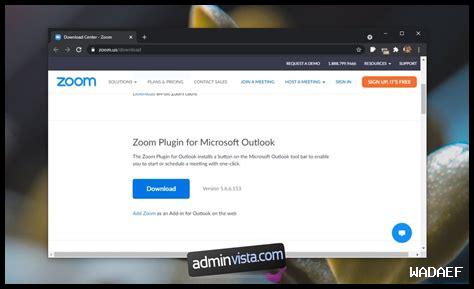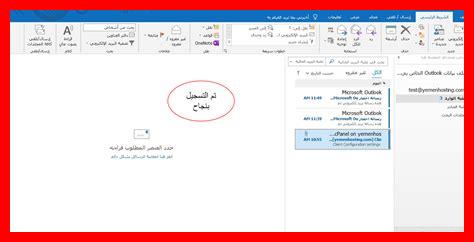كيف يمكنني إعداد تنبيهات في Outlook
تُعتبر تنبيهات Outlook أداة فعّالة تساعد المستخدمين على تنظيم مهامهم ومواعيدهم بشكل أفضل. في هذا المقال، سنستعرض كيفية إعداد هذه التنبيهات خطوة بخطوة، مما يسهل عليك إدارة وقتك بشكل أكثر كفاءة.
ما هي تنبيهات Outlook؟
تنبيهات Outlook هي إشعارات تُرسل إليك لتذكيرك بمواعيد أو مهام معينة. يمكن أن تكون هذه التنبيهات مفيدة في العديد من السيناريوهات، مثل تذكيرك بمواعيد الاجتماعات أو مواعيد تسليم المهام.
لماذا تحتاج إلى تنبيهات Outlook؟
- تنظيم الوقت: تساعدك التنبيهات على تنظيم وقتك بشكل أفضل.
- تجنب النسيان: تذكيرك بالمواعيد المهمة يقلل من فرص نسيانها.
- زيادة الإنتاجية: من خلال إدارة المهام بشكل فعّال، يمكنك زيادة إنتاجيتك.
كيفية إعداد تنبيهات في Outlook
الخطوة 1: فتح تطبيق Outlook
أولاً، يجب عليك فتح تطبيق Outlook على جهاز الكمبيوتر الخاص بك. إذا كنت تستخدم Outlook عبر الإنترنت، يمكنك الدخول إلى حسابك من خلال المتصفح.
الخطوة 2: إنشاء حدث جديد
- انقر على “التقويم” في الشريط الجانبي.
- اختر “جديد” لإنشاء حدث جديد.
الخطوة 3: إدخال تفاصيل الحدث
عند إنشاء الحدث، ستحتاج إلى إدخال التفاصيل التالية:
- العنوان: اكتب عنوان الحدث.
- التاريخ والوقت: حدد التاريخ والوقت المناسبين.
- الوصف: يمكنك إضافة وصف مختصر للحدث.
الخطوة 4: إعداد التنبيه
- ابحث عن خيار “التنبيه” أو “التذكير”.
- اختر الوقت الذي ترغب في تلقي التنبيه فيه، مثل 15 دقيقة أو ساعة قبل الحدث.
الخطوة 5: حفظ الحدث
بعد إدخال جميع التفاصيل، انقر على “حفظ” أو “إرسال” إذا كنت ترغب في دعوة أشخاص آخرين.
أنواع التنبيهات في Outlook
تقدم Outlook عدة أنواع من التنبيهات، مما يتيح لك تخصيص تجربتك:
- تنبيهات البريد الإلكتروني: تُرسل لك عبر البريد الإلكتروني.
- تنبيهات سطح المكتب: تظهر على شاشة الكمبيوتر.
- تنبيهات الهاتف: إذا كنت تستخدم تطبيق Outlook على الهاتف، يمكنك تلقي تنبيهات مباشرة على جهازك.
نصائح لإدارة التنبيهات
- تجنب الإفراط في التنبيهات: من المهم عدم إعداد عدد كبير من التنبيهات، حيث يمكن أن يؤدي ذلك إلى تشتيت الانتباه.
- تخصيص التنبيهات: يمكنك تخصيص التنبيهات حسب أهمية الحدث.
- مراجعة التنبيهات بانتظام: تأكد من مراجعة التنبيهات الخاصة بك بانتظام لتحديثها حسب الحاجة.
في النهاية
تُعتبر تنبيهات Outlook أداة قوية تساعدك في إدارة وقتك ومهامك بشكل أفضل.
. من خلال اتباع الخطوات المذكورة أعلاه، يمكنك إعداد تنبيهات فعّالة تناسب احتياجاتك. علاوة على ذلك، يمكنك الاطلاع على المزيد من المعلومات حول تنبيهات Outlook للحصول على نصائح إضافية.
إذا كنت ترغب في معرفة المزيد عن كيفية استخدام Outlook بشكل فعّال، يمكنك زيارة ويكيبيديا للحصول على معلومات موثوقة حول هذا الموضوع.
بهذه الطريقة، يمكنك الاستفادة القصوى من تنبيهات Outlook وتحسين إنتاجيتك اليومية.